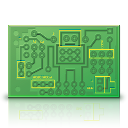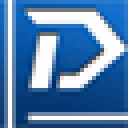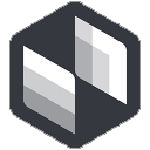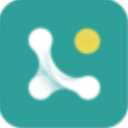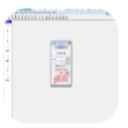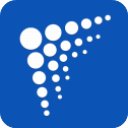Word怎么批量修改字体颜色 查找替换搞定
作者:075玩 来源:互联网 2024-01-15 02:40:20
在Word中处理文本的时候会遇到一些带有颜色的文本,但是有时候需要将这些文本颜色批量替换成其他颜色,这该怎么操作呢,你不会一个一个选中更改吧,不用这么麻烦,下面就来教教大家如何在Word中批量替换文字颜色。
Word 2013
类别:微软专栏 大小:56.96M 语言:简体中文
评分:6 下载地址我们拿下面这段文字为例子,需要将里面所有的红色文字替换成蓝色。

首先我们CTRL+H打开查找和替换窗口,点击【更多】,选择下方的【格式】-【字体】。

然后在字体设置中字体颜色改成文本的字体颜色,这里为红色,点击确定。

接着鼠标定位到替换栏,以上方同样的方法进行操作,只不过字体颜色选择你想要的颜色,这里选择蓝色。
设置好后点击全部替换即可。

以上就是Word怎么批量修改字体颜色的方法了,非常的简单,学会了后再也不怕那些着色的文本了,小伙伴们赶快去试下。
关 键 词: Word
- 上一篇:向日葵远程控制怎么控制手机 远程方法介绍
- 下一篇:返回列表
相关阅读








 萌侠挂机(无限盲盒)巴兔iPhone/iPad版
萌侠挂机(无限盲盒)巴兔iPhone/iPad版 新塔防三国-全民塔防(福利版)巴兔安卓折扣版
新塔防三国-全民塔防(福利版)巴兔安卓折扣版 皓月屠龙(超速切割无限刀)巴兔iPhone/iPad版
皓月屠龙(超速切割无限刀)巴兔iPhone/iPad版 异次元主公(SR战姬全免)巴兔iPhone/iPad版
异次元主公(SR战姬全免)巴兔iPhone/iPad版 火柴人归来(送兔年天空套)巴兔安卓版
火柴人归来(送兔年天空套)巴兔安卓版 大战国(魂环打金大乱斗)巴兔安卓版
大战国(魂环打金大乱斗)巴兔安卓版 世界异化之后(感性大嫂在线刷充)巴兔安卓版
世界异化之后(感性大嫂在线刷充)巴兔安卓版 云上城之歌(勇者之城)巴兔安卓折扣版
云上城之歌(勇者之城)巴兔安卓折扣版 武动六界(专属定制高返版)巴兔安卓折扣版
武动六界(专属定制高返版)巴兔安卓折扣版 主公带我飞(打金送10万真充)巴兔安卓版
主公带我飞(打金送10万真充)巴兔安卓版 龙神之光(UR全免刷充)巴兔安卓版
龙神之光(UR全免刷充)巴兔安卓版 风起苍岚(GM狂飙星环赞助)巴兔安卓版
风起苍岚(GM狂飙星环赞助)巴兔安卓版 仙灵修真(GM刷充1元神装)巴兔安卓版
仙灵修真(GM刷充1元神装)巴兔安卓版 绝地枪王(内玩8888高返版)巴兔iPhone/iPad版
绝地枪王(内玩8888高返版)巴兔iPhone/iPad版 火柴人归来(送兔年天空套)巴兔iPhone/iPad版
火柴人归来(送兔年天空套)巴兔iPhone/iPad版 世界异化之后(感性大嫂在线刷充)巴兔iPhone/iPad版
世界异化之后(感性大嫂在线刷充)巴兔iPhone/iPad版 大战国(魂环打金大乱斗)巴兔iPhone/iPad版
大战国(魂环打金大乱斗)巴兔iPhone/iPad版 主公带我飞(打金送10万真充)巴兔iPhone/iPad版
主公带我飞(打金送10万真充)巴兔iPhone/iPad版